中尾亜由美です。
オンライン講座では、ZOOMと言う
アプリを使います。
スマートフォンでもパソコンでも
ネット環境がある場所では、
どこでも繋がれます。
まず、アプリをインストールしておいてください。
ZOOM Cloud Meetings – Google Play のアプリ
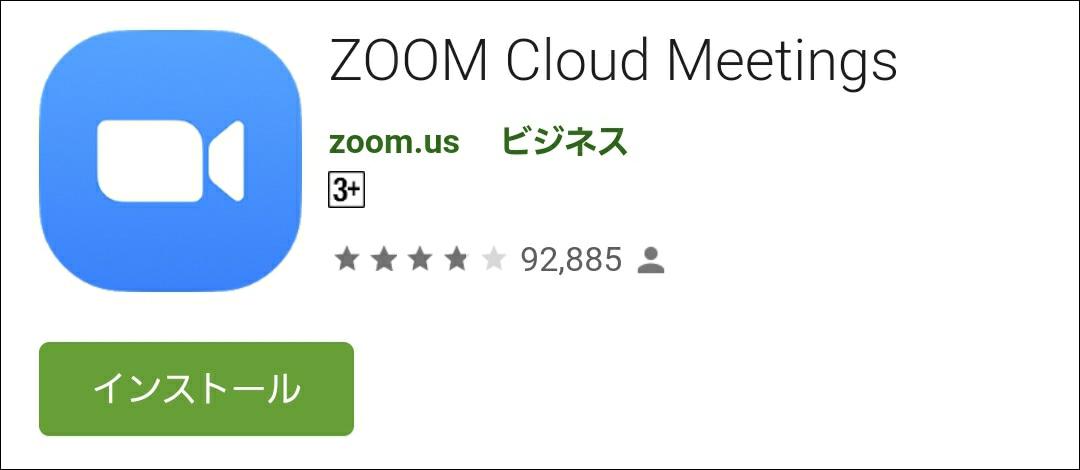
講座前日にでも、
前もって、ZOOMを起動させてみると
当日、不安がないですよ。
講座は、10分前から、オープンしてますので、
早めに入ってみてください。
では、参加手順をお伝えします。
①アプリを起動させて、『参加』をクリック

または、ご入金確認後に送らせていただくメールに添付する、
この『ZOOMミーティングに参加する』のURLをクリック で、ZOOMが開きます。
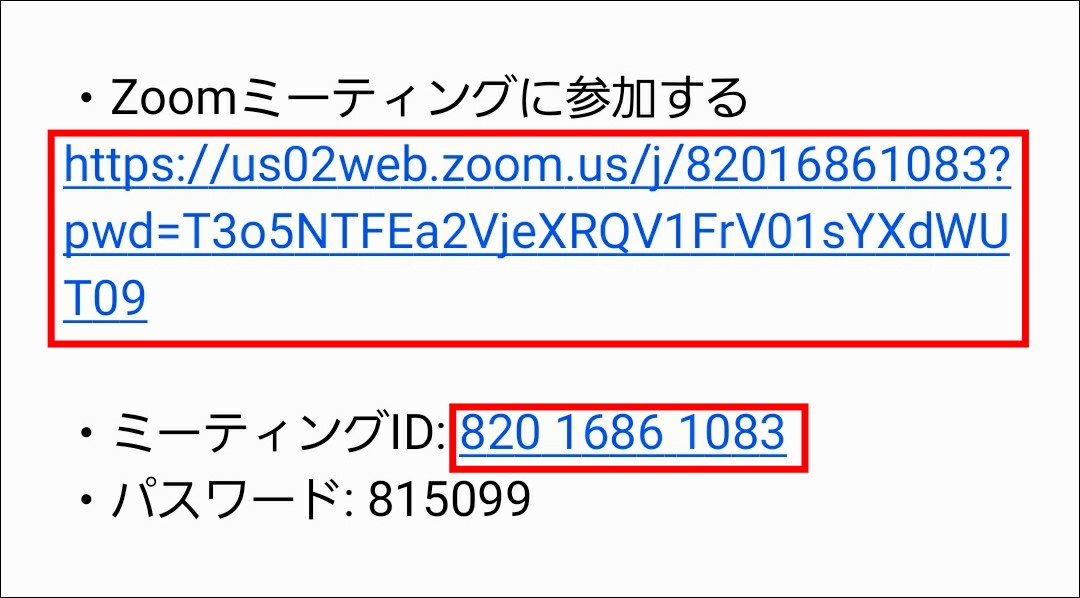
②ミーティングに参加に『ミーティングID』を入れる。

③コンピューターオーディオに参加をクリック
クリックの時点で、音声は参加者さんに聞こえますのでお気をつけください。
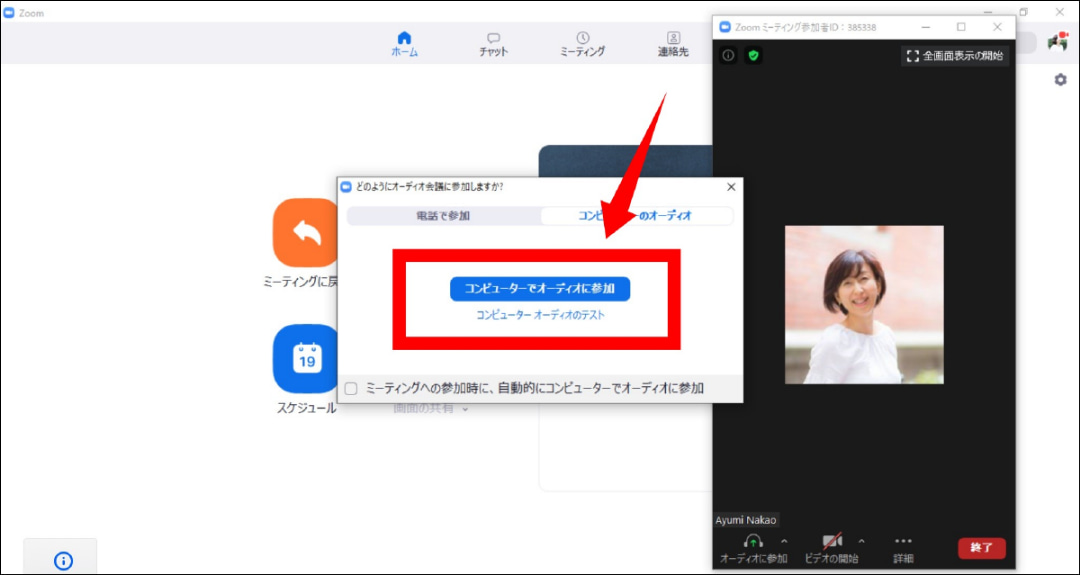
④ビデオ開始をクリック(赤い斜線が消えます)

⑤ビデオが開始になると、自分の顔が画面に写ります。 (部屋も写りますので、気になる方は背景に気をつけてくださいね)
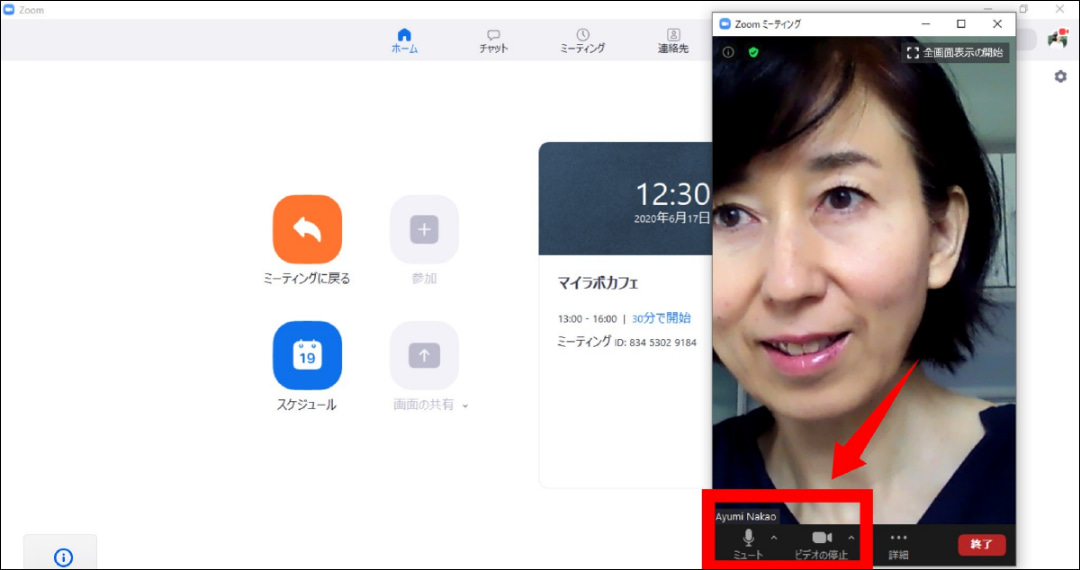
⑥前面画面表示開始をクリック
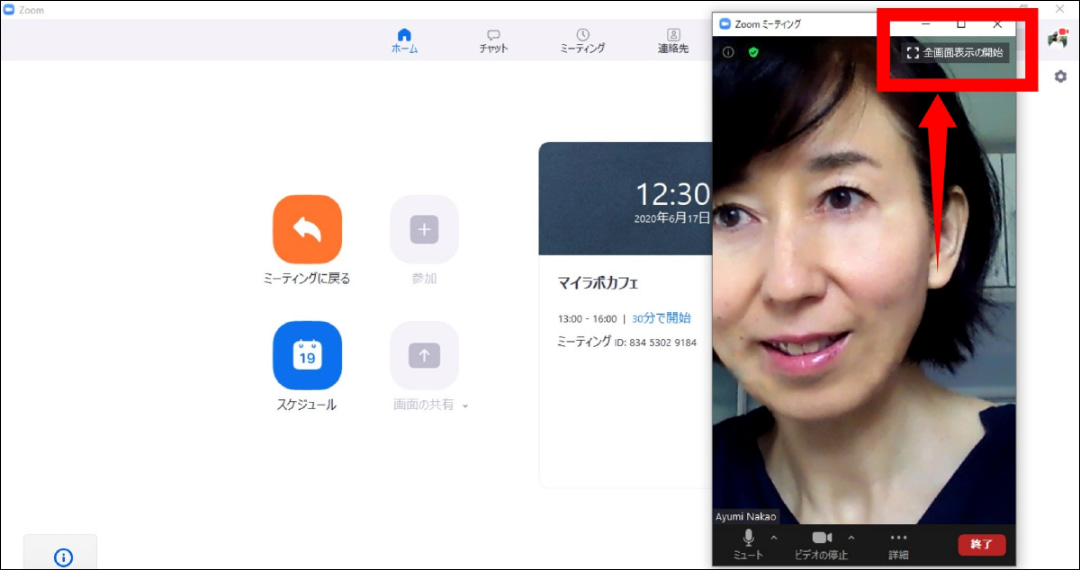
【画面表示について】 スピーカービューは、喋ってる人がドーンと大きく出ます。
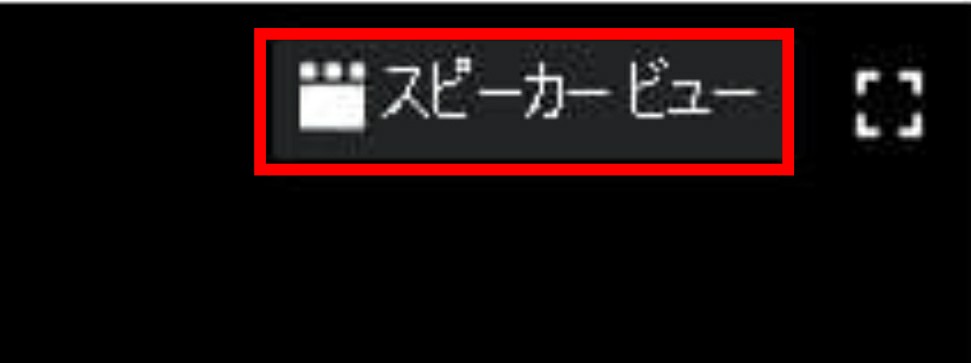
ギャラリービューは、みんなの顔がマス目で写ります。
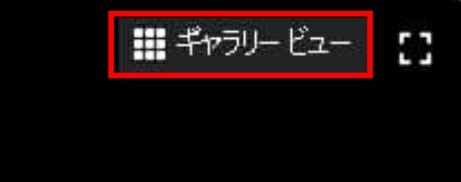
こちらが、ギャラリービュー。
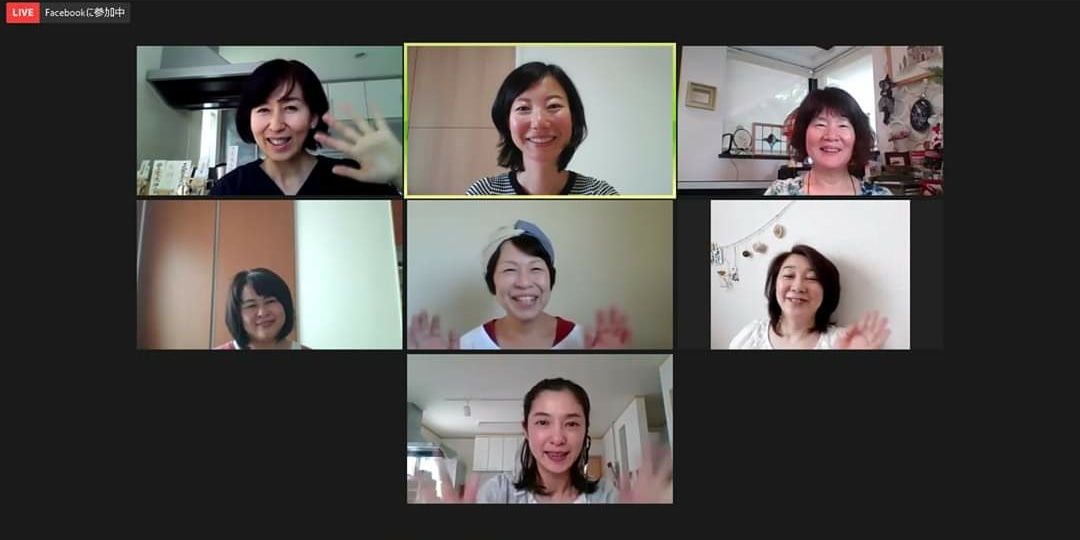
画面共有になると、こんな感じで見えます。
自分1人だけの画面にもできます。

【基本ミュート参加】
結構、音をマイクが拾いますので、
基本はミュートでお願いいたします。
周りが無音の方は、ミュート解除でご参加ください。
左下に出る、マイクのマークをクリックすると、
赤い斜線がつきます。それで、ミュートになって、
あなたの声が聞こえなくなります。
(講師の声は、あなたに聞こえますので、ご安心ください)
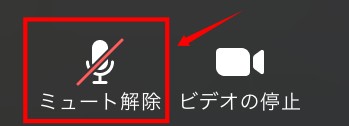
喋る時に、解除してください。
【トラブルへの対処】
入れない・ビデオにならない・音声が聞こえないなど、
オンラインにはトラブルもあります。
ネット環境のいい場所か、確認してください。
電源をオフにして入り直したり、してみてください。
◆どうしても入れない場合は、
他の参加者さんをお待たせしてしまいますので、
後程対応させていただきますので、
その日は不参加でお願い致します。















